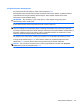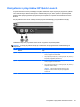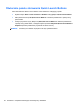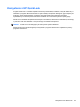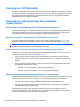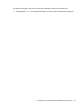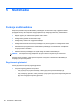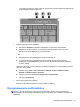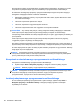HP EliteBook 2740p User Manual - Windows XP
Table Of Contents
- Funkcje
- Identyfikowanie sprzętu
- Położenie etykiet
- Korzystanie z tabletu
- Sieć
- Korzystanie z urządzeń bezprzewodowych (tylko w wybranych modelach)
- Położenie ikon sieci i połączeń bezprzewodowych
- Korzystanie z przycisków komunikacji bezprzewodowej
- Używanie przycisku komunikacji bezprzewodowej
- Korzystanie z programu Wireless Assistant (tylko wybrane modele)
- Korzystanie z oprogramowania HP Connection Manager (tylko wybrane modele)
- Używanie elementów sterujących systemu operacyjnego
- Korzystanie z sieci bezprzewodowej (WLAN)
- Korzystanie z mobilnego modemu szerokopasmowego HP (tylko w wybranych modelach)
- Korzystanie z bezprzewodowych urządzeń Bluetooth (tylko w wybranych modelach)
- Rozwiązywanie problemów z połączeniem bezprzewodowym
- Korzystanie z modemu (tylko wybrane modele)
- Podłączanie do sieci lokalnej (LAN)
- Korzystanie z urządzeń bezprzewodowych (tylko w wybranych modelach)
- Urządzenia wskazujące, ekran dotykowy i klawiatura
- Korzystanie z urządzeń wskazujących
- Korzystanie z piórka
- Używanie ekranu dotykowego (tylko wybrane modele)
- Korzystanie z klawiatury
- Korzystanie z przycisków HP Quick Launch
- Otwieranie panelu sterowania Quick Launch Buttons
- Korzystanie z HP QuickLook
- Korzystanie z HP QuickWeb
- Korzystanie z wbudowanego bloku klawiszy numerycznych
- Multimedia
- Zarządzanie energią
- Ustawianie opcji zasilania
- Korzystanie z zasilania zewnętrznego
- Korzystanie z zasilania z baterii
- Znajdowanie informacje o baterii w module Pomoc i obsługa techniczna
- Korzystanie z funkcji Battery Check
- Wyświetlanie informacji o poziomie naładowania baterii
- Wkładanie i wyjmowanie baterii
- Ładowanie baterii
- Wydłużanie czasu pracy na baterii
- Zarządzanie niskimi poziomami naładowania baterii
- Rozpoznawanie niskich poziomów naładowania baterii
- Rozwiązywanie problemu niskiego poziomu naładowania baterii
- Aby rozwiązać problem niskiego poziomu naładowania baterii, w sytuacji gdy dostępne jest zewnętrzne ...
- Aby rozwiązać problem niskiego poziomu naładowania baterii, w sytuacji gdy dostępna jest naładowana ...
- Aby rozwiązać problem niskiego poziomu naładowania baterii, w sytuacji gdy nie są dostępne źródła za ...
- Aby rozwiązać problem niskiego poziomu naładowania baterii w sytuacji, gdy nie można wyłączyć trybu ...
- Kalibrowanie baterii
- Oszczędzanie energii baterii
- Przechowywanie baterii
- Utylizacja zużytej baterii
- Wymiana baterii
- Testowanie zasilacza prądu przemiennego
- Wyłączanie komputera
- Napędy
- Urządzenia zewnętrzne
- Zewnętrzne karty pamięci
- Moduły pamięci
- Bezpieczeństwo
- Ochrona komputera
- Korzystanie z haseł
- Funkcje zabezpieczeń w programie Computer Setup
- Korzystanie z oprogramowania antywirusowego
- Korzystanie z oprogramowania zapory
- Instalacja aktualizacji krytycznych
- Korzystanie z programu HP ProtectTools Security Manager (tylko wybrane modele)
- Instalacja linki zabezpieczającej
- Aktualizacje oprogramowania
- Kopia zapasowa i odzyskiwanie
- Computer Setup
- MultiBoot
- Zarządzanie i drukowanie
- Wskazówki dotyczące czyszczenia
- Indeks

Korzystanie z HP QuickWeb
QuickWeb to środowisko, które można uruchomić bardzo szybko, działające niezależnie od systemu
operacyjnego Windows. QuickWeb pozwala na natychmiastowy dostęp do przeglądarki internetowej
bez potrzeby uruchamiania Windows. Informacje na temat konfiguracji i korzystania z QuickWeb
znajdziesz w pomocy programu QuickWeb.
Korzystanie z wbudowanego bloku klawiszy
numerycznych
Korzystanie z wbudowanego bloku klawiszy numerycznych
Klawiszy wbudowanego bloku klawiszy numerycznych (jest ich 15) można używać tak jak klawiszy
zewnętrznej klawiatury numerycznej. Po włączeniu wbudowanego bloku klawiszy numerycznych
każdy klawisz bloku pełni funkcję oznaczoną ikoną w jego prawym górnym rogu.
Włączanie i wyłączanie wbudowanego bloku klawiszy numerycznych
Aby włączyć wbudowany blok klawiszy numerycznych, należy nacisnąć klawisze fn+num lk. Aby
przywrócić klawiszom ich standardowe funkcje, należy ponownie nacisnąć klawisze fn+num lk.
UWAGA: Wbudowany blok klawiszy numerycznych nie będzie działać, jeśli do komputera
podłączono zewnętrzną klawiaturę lub klawiaturę numeryczną.
Przełączanie funkcji klawiszy wbudowanego bloku klawiszy numerycznych
Standardowe i numeryczne funkcje klawiszy wbudowanego bloku klawiszy numerycznych można
przełączać za pomocą klawisza fn lub klawiszy fn+shift.
●
Aby tymczasowo włączyć funkcję numeryczną klawisza bloku klawiszy numerycznych bez
włączania całego bloku, należy nacisnąć i przytrzymać klawisz fn, a następnie nacisnąć dany
klawisz.
●
Aby przy włączonym bloku klawiszy numerycznych używać tymczasowo klawiszy tego bloku
jako klawiszy standardowych, należy:
◦
Nacisnąć i przytrzymać klawisz fn, aby pisać małymi literami.
◦
Nacisnąć i przytrzymać klawisze fn+shift, aby pisać wielkimi literami.
Używanie opcjonalnej zewnętrznej klawiatury numerycznej
Klawisze większości zewnętrznych klawiatur numerycznych mają inne funkcje, w zależności od tego,
czy jest włączony klawisz num lock. (Tryb num lock domyślnie jest wyłączony). Na przykład:
●
Gdy tryb num lock jest włączony, większość klawiszy służy do wprowadzania cyfr.
● Gdy tryb num lock jest wyłączony, większość klawiszy pełni funkcję klawiszy ze strzałkami,
a także klawiszy page up i page down.
Jeśli włączony jest tryb num lock zewnętrznej klawiatury numerycznej, lampka num lock na
komputerze jest włączona. Jeśli natomiast tryb num lock zewnętrznej klawiatury numerycznej jest
wyłączony, lampka num lock na komputerze jest wyłączona.
64 Rozdział 4 Urządzenia wskazujące, ekran dotykowy i klawiatura